WPS Excel表格文檔給圖表添加漸變填充色的方法
時間:2024-03-21 11:43:51作者:極光下載站人氣:98
很多小伙伴在選擇表格文檔的編輯軟件時都會將Wps軟件作為首選,因為在wps軟件中我們不僅可以對數據進行編輯,還可以對表格文檔中插入的各種內容進行設置,例如圖表。有的小伙伴想要給圖表設置漸變填充色,但又不知道該怎么進行設置。其實我們只需要打開圖表的屬性窗格,然后在填充列表中選擇漸變填充選項,接著對色標的顏色、位置以及透明度、亮度等完成設置即可。有的小伙伴可能不清楚具體的操作方法,接下來小編就來和大家分享一下WPS excel表格文檔給圖表添加漸變填充色的方法。
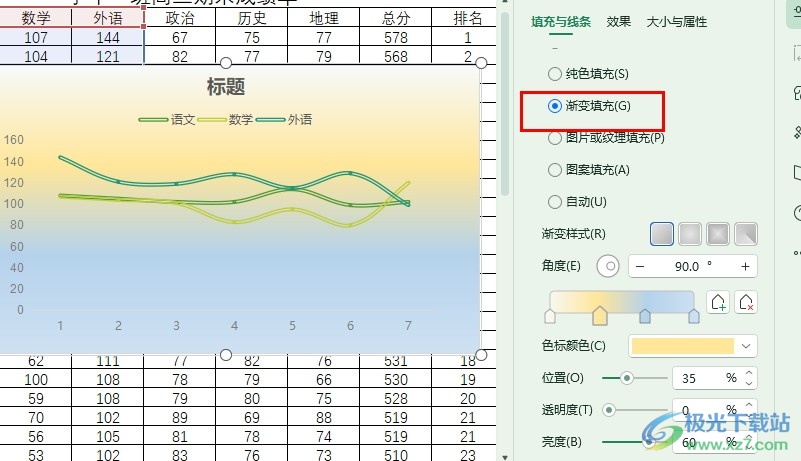
方法步驟
1、第一步,我們點擊打開電腦中的WPS軟件,然后在WPS頁面中選擇一個表格文檔,雙擊打開該文檔
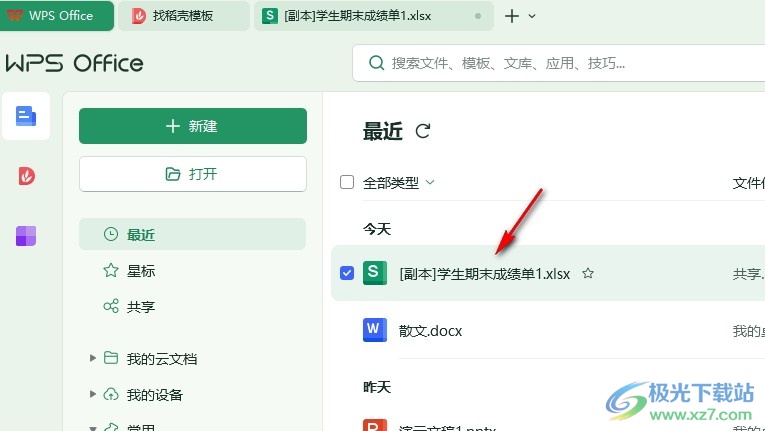
2、第二步,進入表格文檔編輯頁面之后,我們再該頁面中右鍵單擊圖表,然后在菜單列表中選擇“設置圖表區域格式”選項
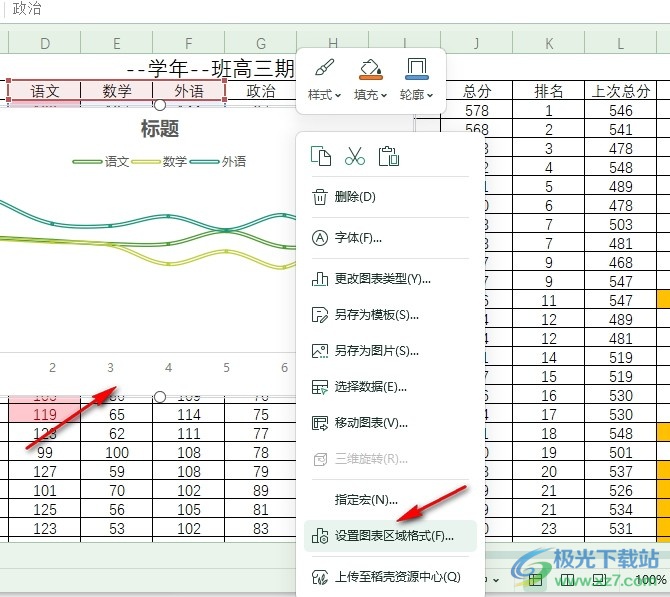
3、第三步,打開“設置圖表區域格式”選項之后,我們在右側窗格中先打開填充選項,再點擊選擇“漸變填充”選項
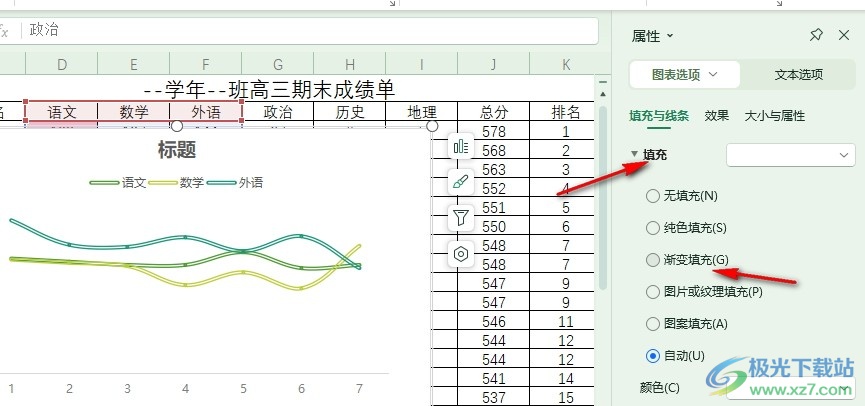
4、第四步,點擊選擇漸變填充選項之后,我們點擊一個色標,然后打開色標顏色選項,選擇自己需要的漸變填充顏色
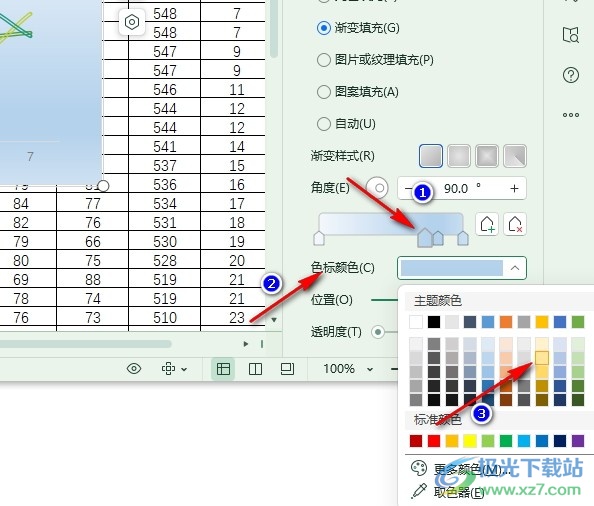
5、第五步,選擇好色標顏色之后,我們再對填充顏色的位置、透明度以及亮度等完成設置即可
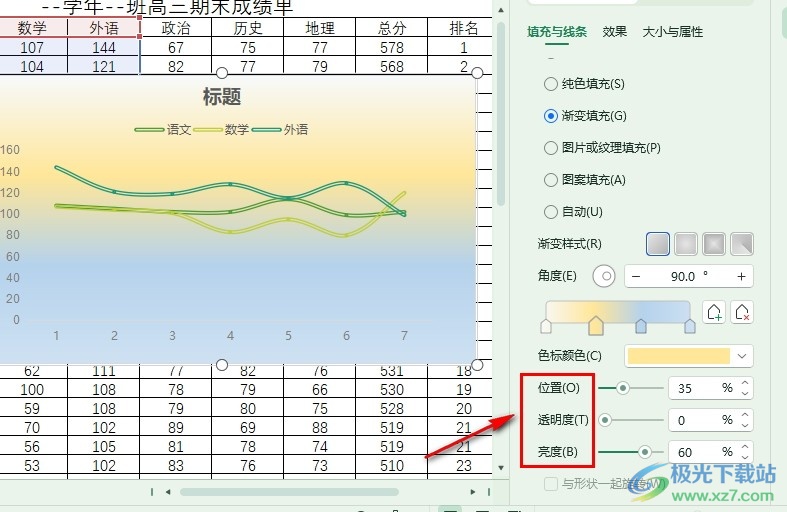
以上就是小編整理總結出的關于WPS Excel表格文檔給圖表添加漸變填充色的方法,我們打開WPS中的一個表格文檔,然后右鍵單擊圖表并選擇“設置圖表區域格式”選項,接著在填充列表中選擇“漸變填充”選項,最后完成漸變填充的顏色以及位置、透明度、亮度等設置即可,感興趣的小伙伴快去試試吧。

大小:240.07 MB版本:v12.1.0.18608環境:WinAll, WinXP, Win7, Win10
- 進入下載
相關推薦
相關下載
熱門閱覽
- 1百度網盤分享密碼暴力破解方法,怎么破解百度網盤加密鏈接
- 2keyshot6破解安裝步驟-keyshot6破解安裝教程
- 3apktool手機版使用教程-apktool使用方法
- 4mac版steam怎么設置中文 steam mac版設置中文教程
- 5抖音推薦怎么設置頁面?抖音推薦界面重新設置教程
- 6電腦怎么開啟VT 如何開啟VT的詳細教程!
- 7掌上英雄聯盟怎么注銷賬號?掌上英雄聯盟怎么退出登錄
- 8rar文件怎么打開?如何打開rar格式文件
- 9掌上wegame怎么查別人戰績?掌上wegame怎么看別人英雄聯盟戰績
- 10qq郵箱格式怎么寫?qq郵箱格式是什么樣的以及注冊英文郵箱的方法
- 11怎么安裝會聲會影x7?會聲會影x7安裝教程
- 12Word文檔中輕松實現兩行對齊?word文檔兩行文字怎么對齊?
網友評論